Как связать Apple Watch с iPhone и MacBook?
Смарт-часы Apple тесно взаимосвязаны с iPhone и другими гаджетами яблочной компании. Поэтому нынешним или будущим пользователям часов Эпл важно знать, как связать Apple Watch с iPhone и MacBook, и в этой статье мы расскажем, как это сделать.
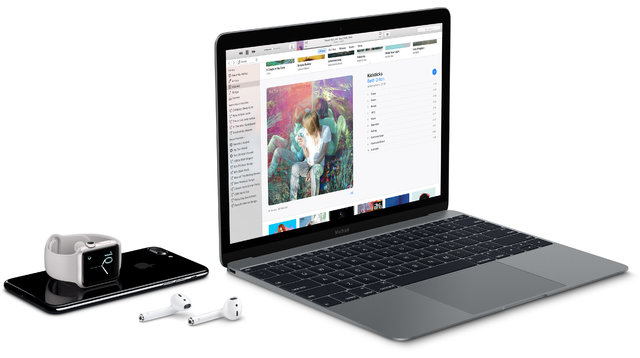
Как связать Apple Watch с iPhone: пошаговая инструкция
Процесс синхронизации Apple Watch с iPhone времязатратный, поэтому лучше зарядить оба гаджета, либо создавать пару во время процесса зарядки. Смарт-часы работают с iPhone 5 и более новыми версиями iPhone. Перед началом включите Bluetooth и Wi-Fi, скачайте приложение Apple Watch из App Store, а затем следуйте инструкции:
① Подключаем часы Эпл к зарядке. Сперва требуется поставить часы на зарядку — зафиксировать магнит на задней части устройства.

② Включаем часы. Зажмите и удерживайте боковую кнопку на часах до появления логотипа Apple. Когда значок появится, выберите язык интерфейса.
③ Открываем приложение Apple Watch на смартфоне. Запускаем приложение, выбираем пункт «Создание пары с Apple Watch». Затем iPhone попросит навести камеру на часы, после начнется синхронизация устройств.
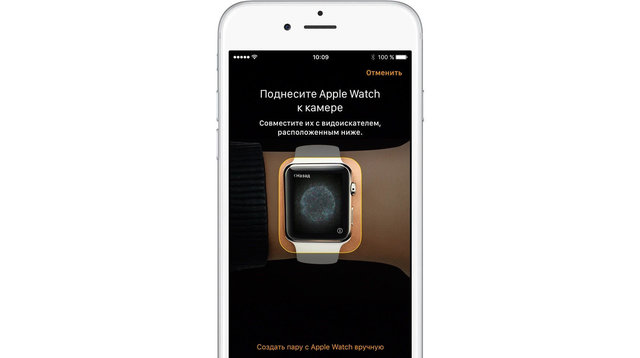
④ Если автоматическое подключение не началось, настраиваем вручную.
Если все идет по плану, можете пропустить этот пункт, просто соглашайтесь с условиями, пока все не подключится. Если автоматическое подключение не удалось, попробуйте подключить вручную:
нажмите кнопку «I» на экране смарт-часов;
затем на часах высветиться 6-значный код;
введите код в приложении.
⑤ Принимаем условия и создаем пароли. После правильного выполнения всех вышеуказанных действий подключайтесь к iCloud. Принимайте предложенные условия и создавайте пароли (чем сложнее, тем лучше для вашей безопасности).
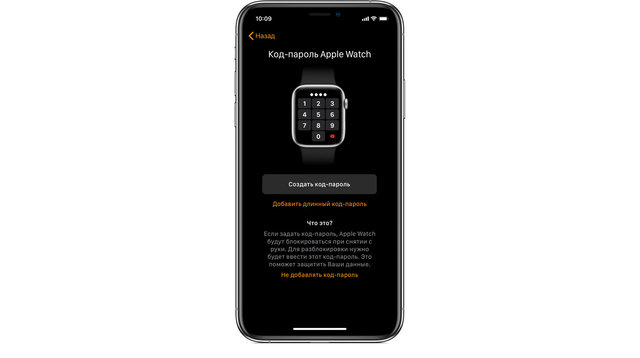
⑥ Устанавливаем приложения. Последним делом требуется установить приложения, можете просто нажать «Установить все» и отложить часы минут на 10. За этот период все программы с iPhone, которые оптимизированы под Apple Watch, окажутся на них.
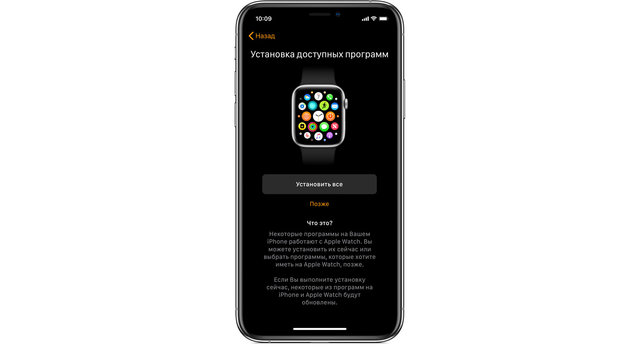
⑦ Готово! Пользуйтесь, слушайте музыку, набирайте сообщения, звоните, терроризируйте Siri — делайте что захотите, но, конечно, в разумных пределах.
Разорвать связь с часами можно очень просто:
Разместите телефон и smart-часы рядом друг с другом.
Включите Bluetooth и Wi-Fi.
В приложении Apple Watch выберите свою модель часов на вкладке «Мои часы».
Нажмите значок «I» и разорвите пару.
Теперь вы знаете, как связать Apple Watch с iPhone и разобрались, как разорвать связь Apple Watch. Далее расскажем, как привязать Apple Watch к Mac.
Как законектить Apple Watch с MacBook?
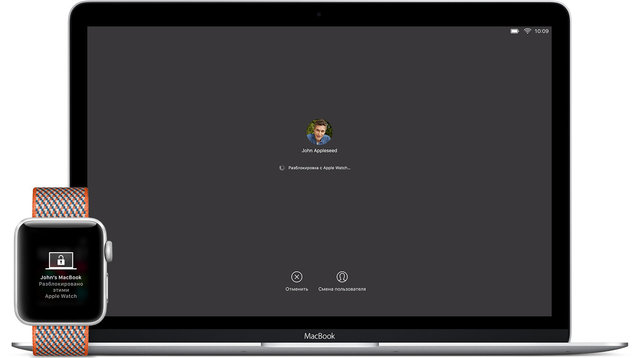
Пользователи Эпл Вотч могут разблокировать MacBook и входить в систему без ввода пароля. Когда пользователь находится рядом с MacBook и у него на запястье часы Apple, ноутбук автоматически понимает, что пользователь рядом, и входит в систему. Вы тоже так хотите? Рассказываем, что для этого нужно сделать:
① Проверяем Эпл Вотч и MacBook на соответствие требованиям подключения:
Смарт-часы должны работать на платформе watchOS 3 или новейшей.
На компьютере должна быть установлена macOS Sierra или новейшая версия.
Компьютер должен быть выпущен не позднее, чем в середине сентября 2013 года.
② Включаем Wi-Fi и Bluetooth на MacBook. Как подключить Wi-Fi и Bluetooth мы думаем объяснять не надо, вы и сами все знаете.
③ Входим в iCloud и синхронизируем данные. Следуйте инструкциям, которые появляются на дисплее.
④ Разрешаем smart-часам входить в аккаунт на MacBook. Через меню Apple войдите в «Системные настройки» и найдите пункт «Защита и безопасность», затем поставьте галочку возле «Разрешить Apple Watch разблокировать Mac».
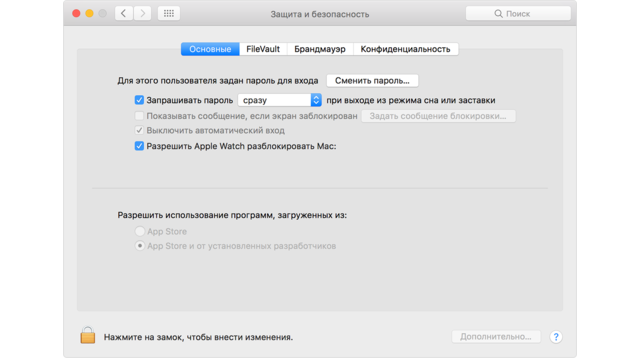
Обратите внимание! При первом включении после синхронизации со смарт-часами нужно будет ввести пароль на МакБуке, после чего разблокировка будет осуществляться автоматически.
Как проверить, что MacBook поддерживает разблокировку с Apple Watch?
Удерживайте кнопку Option, откройте в меню Apple пункт «Информация о системе». Выберите раздел Wi-Fi, найдите пункт «Авторазблокировка: Поддерживается».
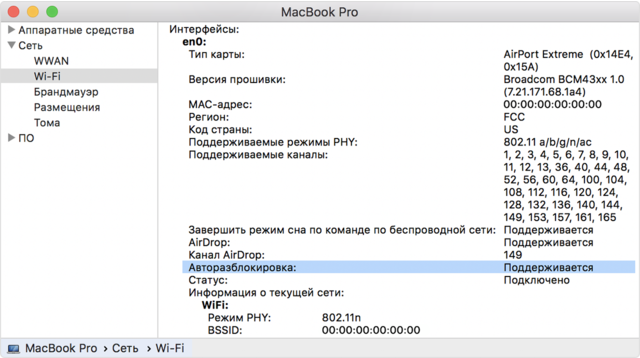
Как видите, в том, чтобы связать Apple Watch с iPhone и MacBook нет ничего сложного. Оставайтесь с нами, чтобы узнавать новую интересную информацию о своих любимых гаджетах!
ЧИТАЙТЕ ТАКЖЕ: Apple Watch: чем отличается 3 серия от 4?
